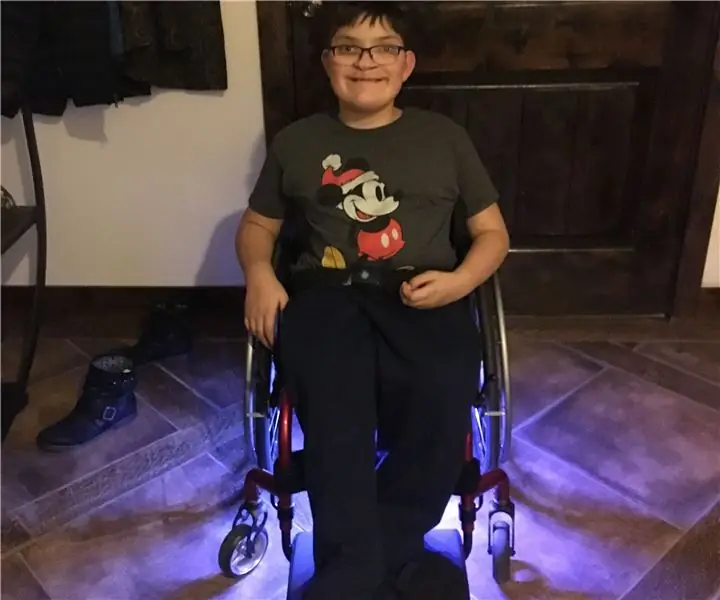
Inhaltsverzeichnis:
- Schritt 1: Teile und Werkzeuge
- Schritt 2: Bereiten Sie die Box vor
- Schritt 3: Einrichten der Lichter
- Schritt 4: Programmieren und testen Sie das Arduino
- Schritt 5: Verbinden Sie die Lichter und die USB-Kabel
- Schritt 6: Es ist Zeit, das Board zusammenzusetzen
- Schritt 7: Verdrahten Sie den Netzschalter
- Schritt 8: Setzen Sie die Lichter auf den Rollstuhl
- Schritt 9: Testen Sie es aus
- Autor John Day [email protected].
- Public 2024-01-30 07:21.
- Zuletzt bearbeitet 2025-01-23 12:52.

Zunächst einmal habe ich dieses Instructable in ein paar Wettbewerbe eingetragen. Ich würde mich über eine Stimme freuen, wenn Sie der Meinung sind, dass sie eine oder zwei verdient. Weiter mit der Vorstellung:
Ich sitze also auf einer Familienweihnachtsfeier und frage meinen Neffen (der ein begeisterter BYU-Fan ist), warum sein Rollstuhl keine auffälligen Lichter hat. Er sagte mir, dass er auffällige Räder hatte, die aber abgenutzt waren. Ich sagte ihm, dass er ein paar süße blaue und weiße LEDs brauchte, die seinem Rollstuhl ein Unterglühen verleihen würden. Er hat zugestimmt. Ich beschuldigte ihn, die University of Utah zu unterstützen, weil sein Rollstuhl rot ist und unser Gespräch schnell in Beschimpfungen und allgemeine Verachtung gegenüber den Sportmannschaften des anderen verfiel (Go Ducks!). Kurzum, es war eine perfekte Familienweihnachtsfeier.
Am nächsten Tag machte ich mich daran, die notwendigen Vorräte zu besorgen und entwarf ein kleines Set süßer blau-weißer Lichter für seinen Rollstuhl.
Schritt 1: Teile und Werkzeuge


Teile für dieses Projekt waren einfach:
Draht - jeweils 1,5 Fuß roter, schwarzer und grüner Draht
Projektbox - Ich habe eine Altoids-Dose verwendet, warum nicht?
Klebeband - Isolierband und Klebeband (ohne Abbildung)
Klettverschluss - Gerade genug für die Ober- und Unterseite der Altoids-Dose mit einem kleinen Extra für den Akku
Batterie - USB-Netzteil (ohne Abbildung). Ich habe einen 2200-mAh-Akku verwendet, den ich für etwa 5,00 US-Dollar gekauft habe
Arduino Nano - Geringer Stromverbrauch und kleine Form funktionieren perfekt für dieses Projekt. Große Speichermengen wurden nicht benötigt, da die Skizze klein und einfach ist.
LED-Leuchten - Ich habe bei diesem Projekt eine 1,5-Fuß-Länge von WS2812B-Leuchten verwendet. Jedes Licht ist adressierbar und programmierbar für fast jede gewünschte Farbe. Dieses Projekt ging nicht an die Grenzen dieser Leuchten, konnte aber leicht erweitert werden.
2 kleine Gummitüllen - Da ich eine Metalldose mit scharfen Kanten verwendet habe, wollte ich die Drähte schützen. Ich sah diese im örtlichen Baumarkt und Inspiration folgte.
Steckbrett - Dieser kleine Kerl ist entscheidend, um sicherzustellen, dass Ihr Plan funktioniert, bevor Sie alles zusammenlöten. Dies ist kein erforderlicher Schritt, aber es ist wie "zweimal messen und einmal schneiden". Es ist einfach eine gute Übung.
Prototypenboard - Etwas muss das Projekt zusammenhalten und das ist es. Außerdem lohnt sich der bloße "Wow, das hast du gemacht"-Faktor, wenn du es deiner Familie vorführst.
USB-Verlängerungskabel (ohne Abbildung) - Dies benötigt sowohl ein männliches als auch ein weibliches USB-Ende. Ich erkläre das später
USB-Stromkabel (nicht abgebildet) - Jedes USB-Kabel mit einem standardmäßigen Steckerende funktioniert hier. Wenn Sie sich alternativ dazu entscheiden, etwas anderes als einen Akku mit USB-Anschluss zu verwenden, müssen Sie ihn nur an Ihr Projekt anschließen.
Werkzeuge waren einfacher als die Teile:
Bohrer und Bits - Zum Bohren von Löchern in der Projektbox.
Lötkolben und Lot - Zum Löten.
Helfende Hände - Weil ich nur zwei Hände habe und drei für dieses Projekt ideal gewesen wären.
Multimeter - Weil beim ersten Mal nichts richtig funktioniert.
Drahtschneider und Abisolierer - Zum Schneiden und Abisolieren von Drähten.
Schritt 2: Bereiten Sie die Box vor



Ich habe eine Hassliebe zu Altoids Dosen. Ich scheine sie immer herumliegen zu haben, wenn ich sie nicht brauche, und kann nie eine finden, wenn ich sie brauche. Letzteres war hier der Fall. Nach einem nächtlichen Lauf zum Laden war ich bereit zu gehen. Dieses Projekt benötigte drei Löcher, die in die Dose gebohrt wurden. Eine für das Batteriekabel, eine für das Ausgangskabel und eine für den Schalter.
Nachdem die Löcher gebohrt waren, habe ich die Innenseite der Box mit Isolierband abgeklebt, weil Sie wissen:
Metall + Strom = etwas wird nicht funktionieren.
Ich stecke die Gummitüllen in die beiden Drahtlöcher.
Schritt 3: Einrichten der Lichter
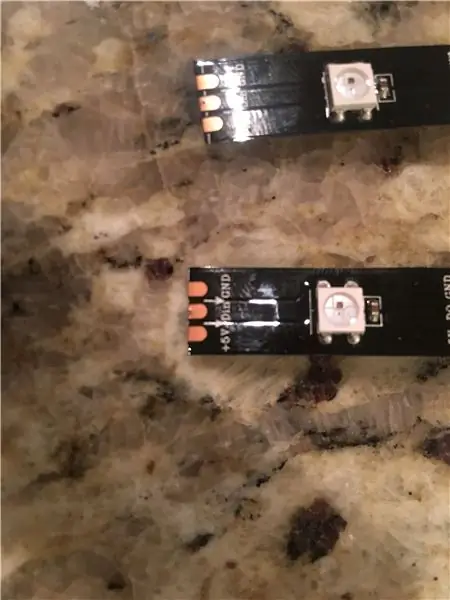
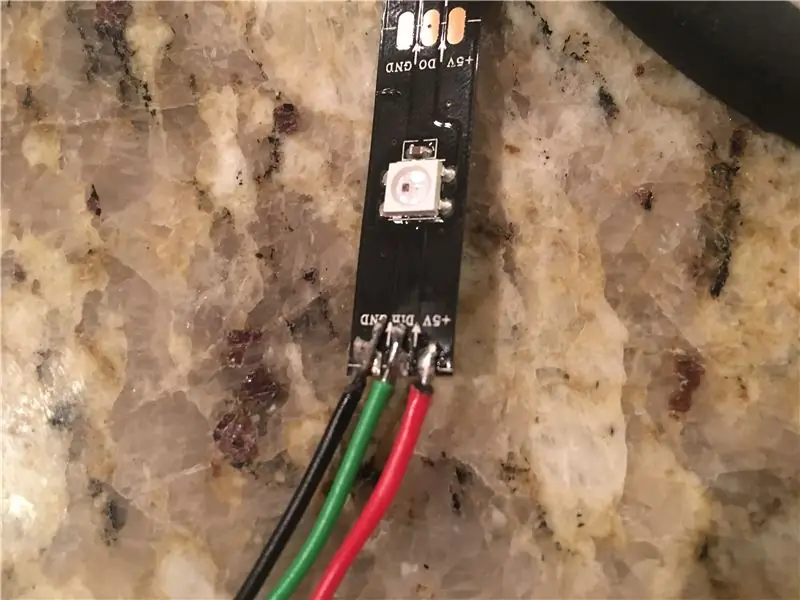
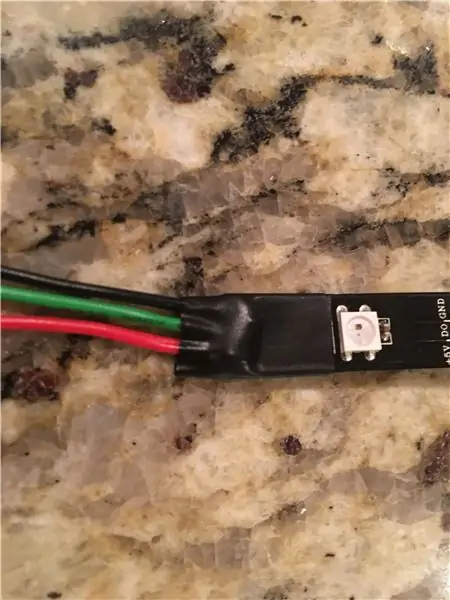
Erstens ist dies kein Instructable über den WS2812B. Ich gehe hier nur auf die Grundlagen ein. Wenn Sie mehr wollen als das, was ich hier gebe, suchen Sie einfach nach "ws2812b" auf dieser Seite und Sie werden leicht 100s von Instructables auf diesen kleinen Jungs haben.
Die Lichter, die ich verwendet habe, sind ein Streifen von ws2812b-Lichtern. Du findest sie hier
Wenn Sie sich das erste Bild ansehen, können Sie sehen, dass jedes Licht einen Eingang für +5 V, eine Masse und eine Datenleitung hat. Meine Streifen wurden zugeschnitten und ich musste Drähte an jeden der Kontaktpunkte löten. Ich benutzte ungefähr einen Fuß Draht für jede der Leitungen und klebte dann das Ganze auf, als ich mit dem Löten fertig war.
Nebenbei bemerkt habe ich hier etwas Interessantes gelernt: Anfangs wollte ich versuchen, die Lichter an den Beinen des Rollstuhls entlanglaufen zu lassen und nach vorne zu zeigen. Mein ursprünglicher Plan war es, die Datenleitung zu teilen, damit ich die Anzahl und Länge der Drähte, die um den Stuhl herumlaufen, minimieren konnte. Dies funktionierte nicht, da das Datensignal nach dem Aufteilen der Datenleitung von eins auf zwei durcheinander kam. Anstatt dass die Lichter blau und weiß waren, hatten sie eine seltsame orange und rosa Farbe.
Nach weiterem Nachdenken war dies eine gute Sache. Die blauen und weißen LEDs hätten jeden geblendet, der auch nur auf den Stuhl geschaut hätte, weil die LEDs so hell gewesen wären. Außerdem hätten die zusätzlichen Drähte einen Weg gefunden, sich an etwas zu verfangen und das Ganze auseinander zu ziehen.
Schritt 4: Programmieren und testen Sie das Arduino

Hier ist eine Lektion, die ich früh gelernt habe:
Arduinos können empfindlich sein, wenn Sie zu viel Strom durch sie laufen lassen. Diese Lichter können viel Strom ziehen und die Fähigkeiten des Arduino leicht ausschöpfen. So mancher Chip von mir wurde aus Unachtsamkeit meinerseits zum Recycler geschickt. Wenn dies passieren wird, ist es am besten, bevor alles zusammengelötet ist.
Jetzt wäre es an der Zeit, Ihre Schaltung auf einem Steckbrett zu testen. Sie müssen Ihr Arduino sowieso programmieren, also tun Sie es hier.
Um diese Lichter zu betreiben, habe ich die FastLED-Bibliothek von fastled.io verwendet. Werfen Sie einen Blick auf ihre Website, wenn Sie Hilfe bei der Installation der Bibliothek oder beim Schreiben der Skizze benötigen. Es gibt viele Online-Tutorials, die unterschiedliche Details liefern können. Das ist mein Lieblings.
Ich werde der Erste sein, der zugibt, dass diese Anwendung bestenfalls einfach war und die Fähigkeiten des Arduino und dieser Lichter sehr stark ausgenutzt wurden. Es ist möglich, diese Lichter so zu programmieren, dass sie basierend auf verschiedenen Eingaben unterschiedliche Dinge tun. Es könnten Knöpfe oder Drehregler hinzugefügt werden, die die Lichter blinken oder die Farbe ändern würden. Ich entschied mich, dies in diesem Fall nicht zu tun, aber ich stellte sicher, dass ich beim Zusammenbau des gesamten Projekts noch Platz hatte, um das Arduino mit einem Minimum an Aufwand an meinen Computer anzuschließen, um die Lichter einfach neu zu programmieren.
Schritt 5: Verbinden Sie die Lichter und die USB-Kabel
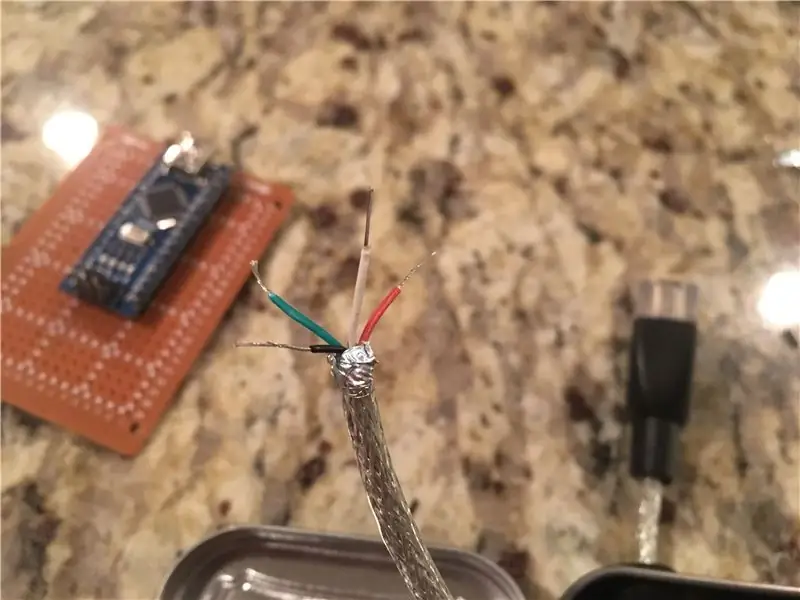
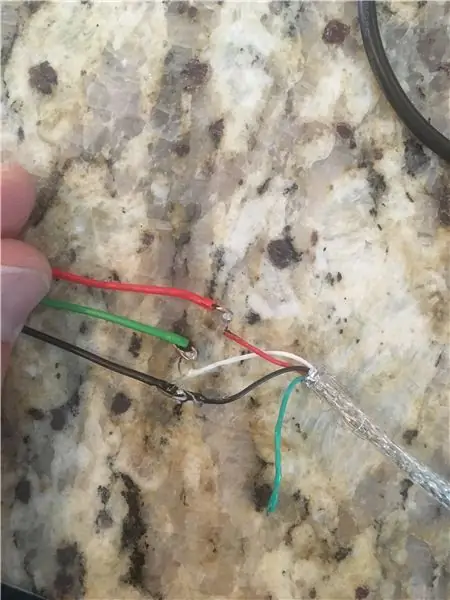
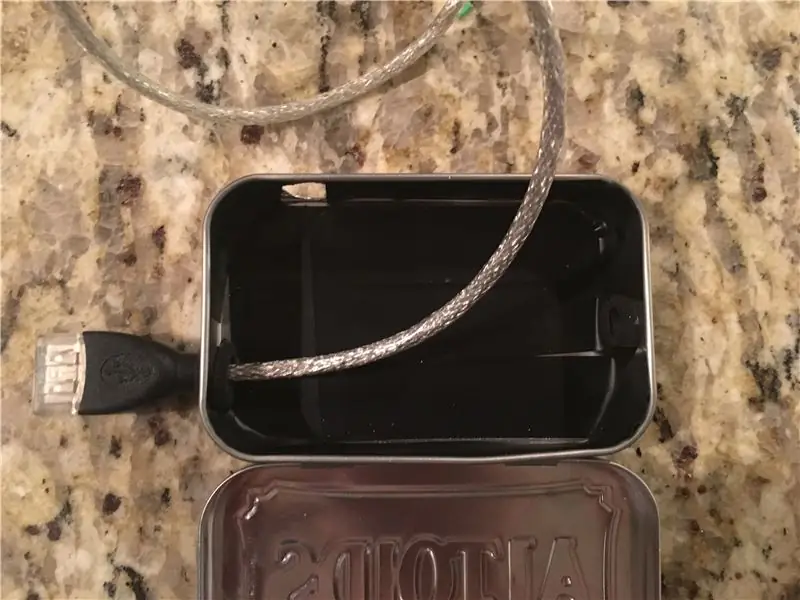
Hier ist das Ding. Rollstühle werden schmutzig und müssen gereinigt werden. Es war wichtig, dass alle Teile dieses Systems, die nicht am Stuhl befestigt waren, getrennt und entfernt werden konnten, damit der Stuhl gereinigt werden konnte. Ich wollte die Steuerbox und die Batterie einfach von den Lichtern trennen können. Nachdem ich ein paar verschiedene Dinge ausprobiert hatte, entschied ich mich für ein USB-Verlängerungskabel. Ich schneide das Kabel in zwei Hälften und verbinde ein Ende mit den Leitungen, die ich gerade an die Lichter gelötet hatte und das andere mit der Prototypenplatine.
Sie können auf dem Bild sehen, dass ich von Schwarz zu Schwarz und von Rot zu Rot gegangen bin. Das gab mir Strom (rot) und Masse (schwarz) zu den Lichtern. Anstatt von Grün zu Grün zu wechseln, ging ich von Gruß zu Weiß. Ich tat dies, weil es mir damals wie eine clevere Sache erschien. Eigentlich gab es dafür keinen guten Grund.
Vergessen Sie nicht, das Kabel zuerst durch die Tülle zu führen, bevor Sie die Drähte an die Prototypenplatine löten. Wenn Sie es vergessen, schießen Sie Näher eine Linie. Vielleicht haben Sie ein oder zwei Ideen, wie man unmögliche Dinge an unmögliche Stellen passt … oder einfach ablöten und es erneut versuchen.
Nur als ein wenig verdientes Lob hier. Meine 9-jährige Tochter half mir beim Löten der Drähte. Sie hat einen ziemlich guten Job gemacht, um nur das Löten zu lernen. Ich bin ziemlich stolz auf das Kind. Ich steige aus meiner Dad-Box und mache jetzt weiter.
Schritt 6: Es ist Zeit, das Board zusammenzusetzen


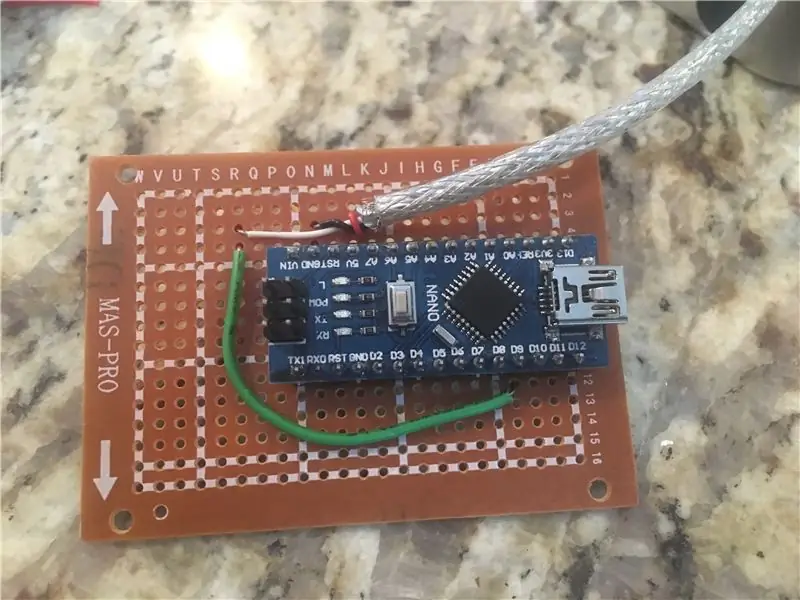
Bevor Sie das Arduino an die Prototypenplatine löten, müssen Sie die Mitte der Platine einkerben, um die breite Verbindung über die Platine zu unterbrechen. Wenn Sie dies nicht tun, schließt sich Ihr Arduino selbst kurz. Nachdem Sie das Brett gepunktet haben, verwenden Sie Ihr Multimeter, um sicherzustellen, dass die Verbindung zwischen den beiden Seiten des Bretts unterbrochen ist. In meinem Fall habe ich dies getan, indem ich die Spalten 9 und 8 in jeder Zeile überprüft habe. Schauen Sie sich das Bild an und Sie werden sehen, was ich meine.
Suchen Sie das Arduino am Ende der Prototypenplatine und stellen Sie sicher, dass sich die Stifte des Arduino auf gegenüberliegenden Seiten Ihrer Kerben befinden. Wenn Sie dies mit den gleichen Teilen wie ich tun, müssen Sie sicherstellen, dass Sie Platz für den Schalter in der Box lassen. Wenn Ihr Arduino zu weit hinten ist, steht es dem Schalter im Weg.
Löten Sie Ihre Bits und Stücke zusammen und klemmen Sie die Stifte kurz. Auch dies ist für den Ein / Aus-Schalter, der hineingeht. Wenn Sie die Pins nicht kurz abschneiden, steht Ihr Board Ihrem Schalter im Weg.
Schritt 7: Verdrahten Sie den Netzschalter


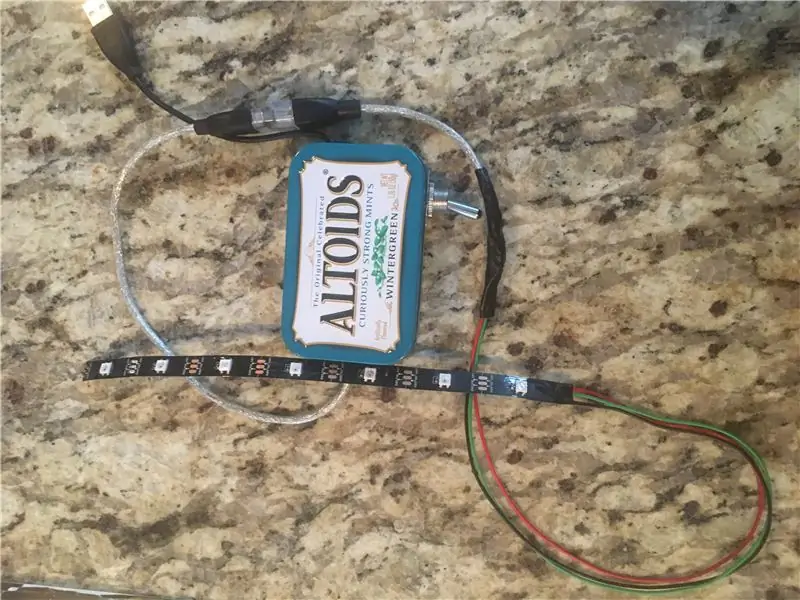
Dies war ein besonders schwieriger Schritt. Wie bereits erwähnt, habe ich mich für die Stromversorgung über einen USB-Akku entschieden. Das war gut, weil es leicht getrennt und wieder aufgeladen werden konnte, aber um ehrlich zu sein, sind diese kleinen Drähte schwer zu handhaben und meine Finger sind nicht das, was man zierlich nennen würde. Ich bin nicht für Geschicklichkeit und Feinmotorik bekannt.
Ich schweife ab.
Wenn Sie eine USB-Batterie als Stromversorgung verwenden, schneiden Sie Ihr zweites USB-Kabel ab und lassen Sie viel Draht auf der USB-Typ-A-Seite des Schnitts. Wenn Sie nicht wissen, auf welcher Seite der Stecker vom Typ A ist, klicken Sie hier.
Wenn Sie den Schalter bereits in die Dose gesteckt haben, weil Sie dachten, dass er cool aussehen würde (Sie hatten Recht), nehmen Sie ihn heraus. Sie müssen in der Lage sein, die Schrauben am Schalter zu erreichen, um Ihre Drähte anzuschließen.
Verbinden Sie das rote Kabel mit dem VIN-Pin Ihres Arduino. Verbinden Sie das schwarze Kabel mit einem Ende Ihres Schalters. Verbinden Sie das andere Ende des Schalters mit einem 6-Zoll-Stück schwarzen Drahts aus Ihrem Kit mit dem GND-Pin des Arduino. Löten Sie es auf und passen Sie alles in die Box.
Zu guter Letzt, klumpen Sie ein paar Punkte Heißkleber auf die Prototypenplatine, wo Ihre Drähte angeschlossen sind. Dies schützt die Verbindungen vor unerwarteten Belastungen, die auf die Platine durch versehentliches Ziehen von Drähten an der Außenseite der Box ausgeübt werden.
Schritt 8: Setzen Sie die Lichter auf den Rollstuhl
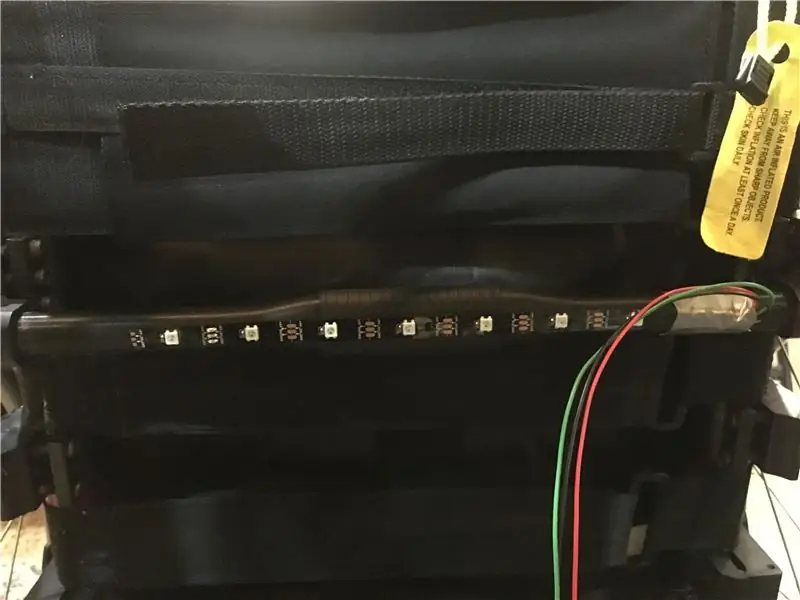

Bei der Planung ist mir aufgefallen, dass sich direkt unter dem Sitz des Rollstuhls eine Stange befindet, die sich perfekt für einen Unterleuchteffekt eignet. Die Stange war hoch genug, dass sich keine Drähte an irgendetwas verfangen konnten, und weit genug in der Mitte des Stuhls, dass die Leute nicht daran greifen würden.
Der LED-Streifen, den ich verwendet habe, hatte eine klebrige Rückseite, also entfernte ich den Schutzstreifen und benutzte den Kleber, um die Lichter am Stuhl zu befestigen. Nur zur Sicherheit habe ich ein bisschen Klebeband an den Enden angebracht, um die Drähte zu schützen. Da ich zusätzlichen Draht hatte, führte ich die roten, schwarzen und grünen Drähte entlang der Oberseite der Stange und befestigte sie am anderen Ende. Dadurch konnte ich die Drähte sichern und alle Biegungen schützen, die ich in die Drähte stecken musste.
Ich legte Klettverschluss sowohl auf die Batterie als auch auf die Altoids-Dose und befestigte sie an Ort und Stelle. Ich stellte sicher, dass alle Drähte aufgewickelt waren und nichts baumelte.
Wo auch immer Sie die Lichter aufstellen, beachten Sie diese Punkte:
- Die Lichter müssen gut geschützt sein. Sie können beschichtete Streifen erhalten, die etwas widerstandsfähiger sind, aber das bedeutet nicht, dass sie in Bodennähe sein können.
- Die Drähte dürfen nicht baumeln. Alles, was sich verfangen kann, verfängt sich im Rollstuhl. Selbst wenn der Stuhl gerade in ein Auto ein- und ausgefahren wird, verfangen sich baumelnde Dinge.
- Der Schalter muss für die Person im Rollstuhl leicht zu erreichen sein. Das ist ziemlich selbsterklärend.
- Der Akku muss aufgeladen werden. Der Akku sollte leicht zugänglich und abnehmbar sein, damit er geladen werden kann, ohne dass der Rollstuhl in die Nähe einer Steckdose gezogen werden muss.
Schritt 9: Testen Sie es aus


Schalte den Schalter um und lass es reißen. Nach ein paar Sekunden ist das Arduino fertig geladen und die Unterleuchten leuchten auf. Es war wichtig, dass mein Neffe den Schalter leicht erreichen konnte, also spielten wir ein wenig mit dem Standort, aber am Ende blieb er dort, wo er ursprünglich geplant war. Es war abgelegen, geschützt und für ihn leicht zu erreichen. Jetzt kann er seine Farben zeigen (auch wenn es die falschen sind).
Empfohlen:
Arduino Auto-Rückfahrwarnsystem - Schritt für Schritt: 4 Schritte

Arduino Auto-Rückfahrwarnsystem | Schritt für Schritt: In diesem Projekt entwerfe ich eine einfache Arduino-Auto-Rückwärts-Parksensorschaltung mit Arduino UNO und dem Ultraschallsensor HC-SR04. Dieses Arduino-basierte Car-Reverse-Warnsystem kann für eine autonome Navigation, Roboter-Ranging und andere Entfernungsr
So deaktivieren Sie die Autokorrektur für nur ein Wort (iOS): 3 Schritte

So deaktivieren Sie die Autokorrektur für nur ein Wort (iOS): Manchmal korrigiert die Autokorrektur möglicherweise etwas, das Sie nicht korrigieren möchten, z. Textabkürzungen beginnen sich in Großbuchstaben zu setzen (imo korrigieren zum Beispiel zu IMO). So erzwingen Sie, dass die Korrektur eines Wortes oder einer Phrase beendet wird, ohne aut zu deaktivieren
Interessante Programmieranleitung für Designer - Bringen Sie Ihr Bild zum Laufen (Teil 2): 8 Schritte

Interessante Programmieranleitung für Designer – Bringen Sie Ihr Bild zum Laufen (Teil 2): Mathematik scheint für die meisten von Ihnen nutzlos zu sein. Die in unserem täglichen Leben am häufigsten verwendete ist einfach Addieren, Subtrahieren, Multiplizieren und Dividieren. Es ist jedoch ganz anders, wenn Sie mit Programm erstellen können. Je mehr Sie wissen, desto mehr wundervolle Ergebnisse werden Sie erhalten
Installieren des Windows-Subsystems für Linux (WSL): 3 Schritte

Installieren des Windows-Subsystems für Linux (WSL): Diese Anleitung soll Benutzern helfen, das Windows-Subsystem für Linux auf ihrem Windows 10-Computer zu installieren. Die spezifische Linux-Distribution, die dieser Befehlssatz verwendet, heißt Ubuntu. Schauen Sie hier für eine Übersicht über die verschiedenen Linux
So erstellen Sie eine UML für Java in Microsoft Visio: 4 Schritte

So erstellen Sie eine UML für Java in Microsoft Visio: Das Erstellen einer UML kann zunächst etwas einschüchternd wirken. Es gibt viele komplizierte Notationsstile, und es kann sich anfühlen, als gäbe es keine guten Ressourcen, um eine lesbare und genaue UML zu formatieren. Microsoft Visio macht jedoch das Erstellen einer UML-Qu
